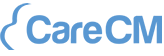Im Bereich Gruppen der App Administration legen Sie Gruppen an und verwalten die Einstellungen für Gruppen.
Wenn ein Benutzer eine Gruppe als Zugriffsberechtigter oder Teilnehmer zu einem Datensatz hinzufügt, dann haben alle Mitglieder dieser Gruppe Rechte an dem Datensatz.
Die Gruppe Alle Benutzer wird von CareCM automatisch angelegt. In dieser Gruppe können Sie die Rechte für alle Benutzer von CareCM verwalten. Nur der Bereich Gruppeneigenschaften der Gruppe Alle Benutzer lässt sich nicht anpassen, da diese Einstellungen automatisch vom System vorgenommen werden.
Gruppe anlegen #
- Öffnen Sie die App Administration.
- Öffnen Sie den Bereich Gruppen.
- Klicken Sie auf die Schaltfläche, um eine Gruppe anzulegen.
- Legen Sie die Einstellungen fest und speichern Sie Ihre Änderungen.
Wenn Sie die Einstellungen für eine bereits vorhandene Gruppe anpassen möchten, dann klicken Sie auf die Gruppe.
Gruppeneigenschaften #
Auf der Seite Gruppeneigenschaften legen Sie allgemeine Einstellungen fest.
Details #
|
Feld |
Beschreibung |
|---|---|
|
Anzeigename |
Der Anzeigename wird in CareCM an verschiedenen Stellen angezeigt, z. B. im Block Zugriffsberechtigte. |
|
Beschreibung |
Im Feld Beschreibung können Sie einen Text eingeben, der in Benutzerauswahl-Listen unterhalb des Anzeigenamens angezeigt wird. |
|
Deaktiviert |
Wenn Sie die Option Deaktiviert wählen, wird die Gruppe nicht mehr in Benutzerauswahl-Listen angezeigt. |
Mitglieder #
Im Block Mitglieder können Sie die Benutzer wählen, die Sie zu der Gruppe hinzufügen möchten.
Rechte auf Datensatz-Typen #
Auf der Seite Rechte auf Datensatz-Typen stellen Sie ein, welche Rechte die Gruppe auf die jeweiligen Datensatz-Typen hat.
Gruppenrechte einstellen #
In der Spalte Benutzerrechte wählen Sie das Recht, das Sie der Gruppe zuweisen möchten.
|
Recht |
Beschreibung |
|---|---|
|
Kein Zugriff |
Benutzer dürfen die Datensätze dieses Datensatz-Typs nicht sehen. Die Datensätze werden in keiner Liste angezeigt und mit keiner Suche gefunden. Kein Zugriff ist für alle Datensatz-Typen außer Kontakte möglich. Für Kontakte ist Lesen das minimale Recht. |
|
Lesen |
Benutzer dürfen die Datensätze dieses Datensatz-Typs zum Lesen öffnen, aber nicht bearbeiten. Die Datensätze werden in Listen angezeigt und mit der Suche gefunden. Benutzer mit dem Recht Lesen dürfen keine neuen Datensätze anlegen. |
|
Bearbeiten |
Benutzer dürfen Datensätze dieses Datensatz-Typs lesen und bearbeiten. |
|
Bearbeiten, Löschen |
Benutzer dürfen Datensätze dieses Datensatz-Typs lesen, bearbeiten und löschen. |
|
Vollständige Rechte |
Benutzer haben alle Rechte auf Datensätze dieses Datensatz-Typs. |
Vergebener Fremdzugriff #
Für die Vergabe von Fremdzugriffsrechten sind zwei Seiten vorhanden: Vergebener Fremdzugriff und Erhaltener Fremdzugriff. Die Einstellungsmöglichkeiten sind auf beiden Seiten identisch. Der einzige Unterschied besteht darin, in welche Richtung die Fremdzugriffsrechte vergeben werden:
- Auf der Seite Vergebener Fremdzugriff stellen Sie ein, welche Fremdzugriffsrechte andere Benutzer oder Gruppen auf die aktuell geöffnete Gruppe sollen.
- Auf der Seite Erhaltener Fremdzugriff stellen Sie ein, welche Fremdzugriffsrechte die Gruppe von anderen Benutzer oder Gruppen erhalten soll.
Fremdzugriffsrechte einstellen #
Auf der Seite Vergebener Fremdzugriff werden alle Benutzer und Gruppen angezeigt. Den Fremdzugriff stellen Sie immer pro Benutzer oder Gruppe ein.
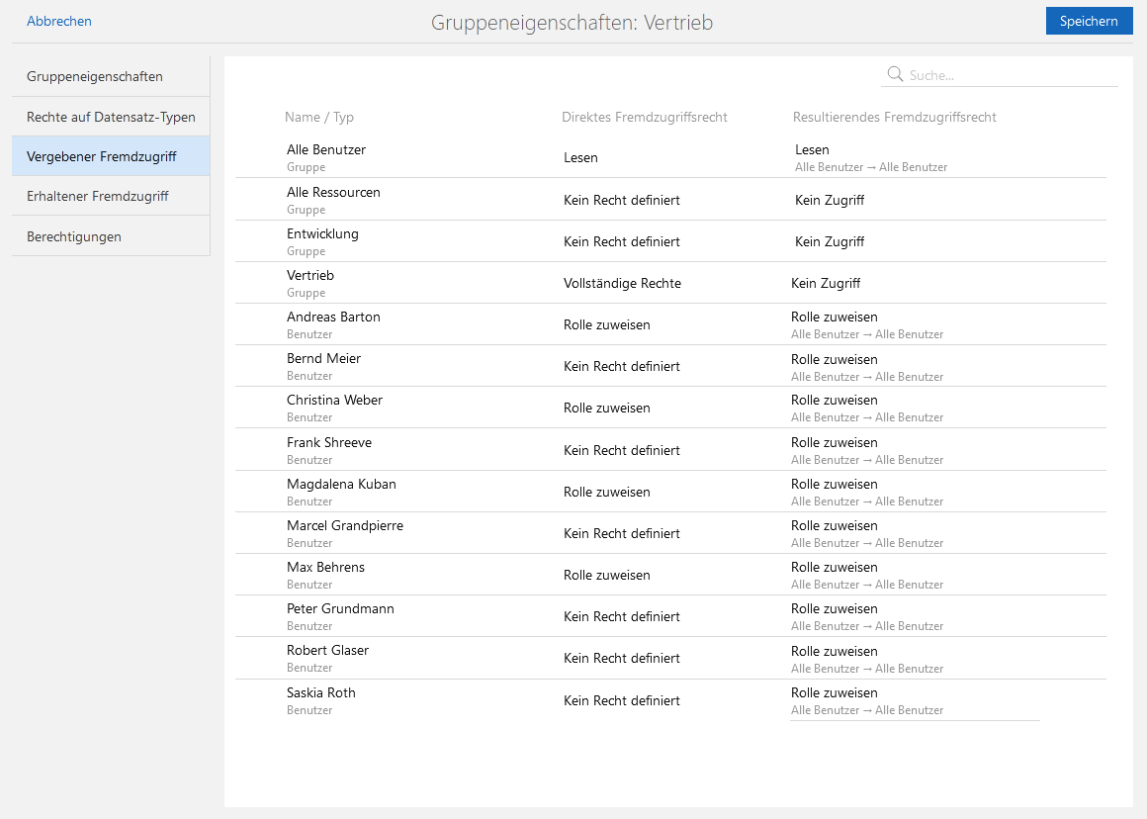
Klicken Sie auf einen Benutzer oder auf eine Gruppe, um den Fremdzugriff einzustellen.
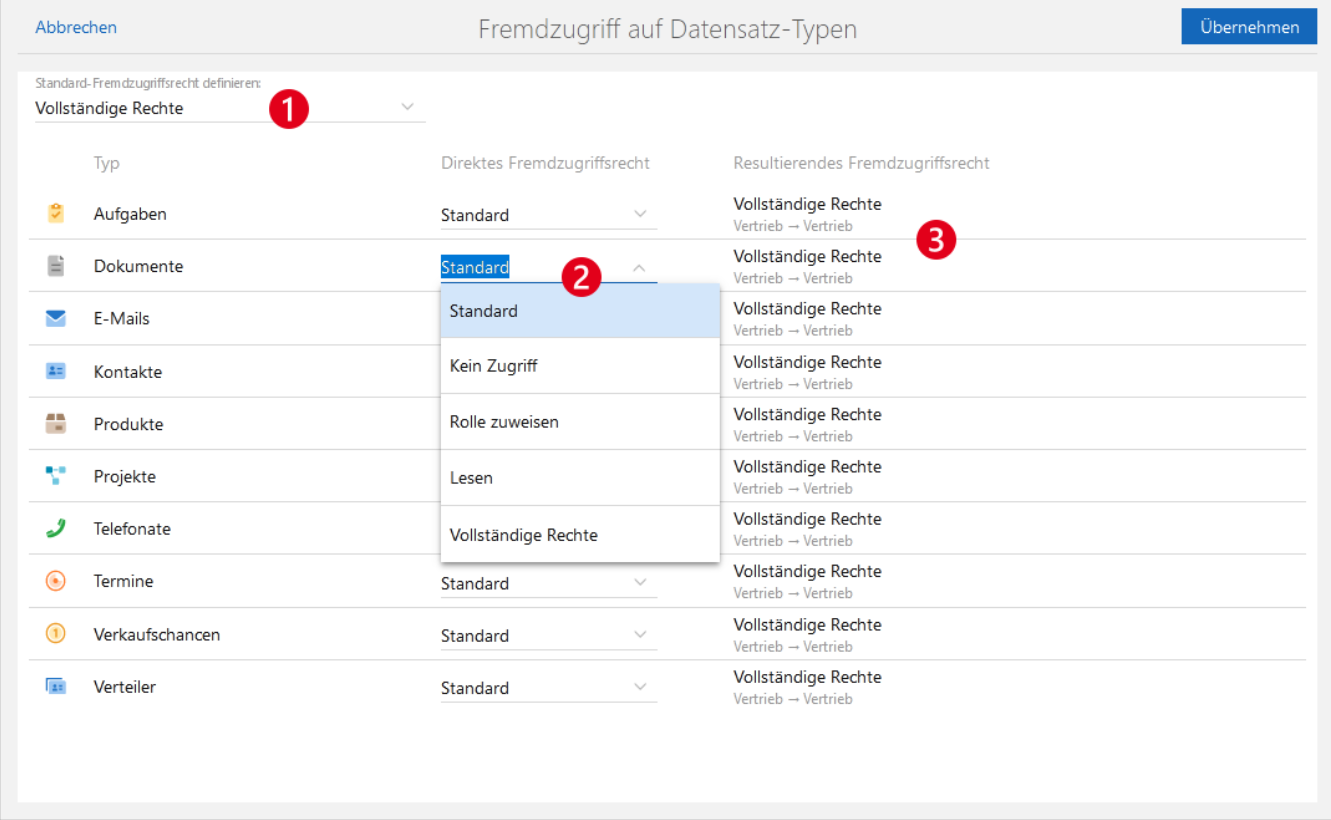
1: Standard-Fremdzugriffsrecht einstellen #
Wenn Sie für alle oder die meisten Datensatz-Typen das gleiche Fremdzugriffsrecht einstellen möchten, dann legen Sie in der Liste Standard-Fremdzugriffsrecht den gewünschten Wert fest. Das Standard-Fremdzugriffsrecht ist für alle Datensatz-Typen vor eingestellt, sofern keine individuelle Änderung vorgenommen wurde.
2: Direktes Fremdzugriffsrecht einstellen #
Das direkte Fremdzugriffsrecht stellen Sie in der Spalte Direktes Fremdzugriffsrecht ein. In der Standard-Einstellung ist der Wert Standard gewählt. Standard bedeutet, dass das Standard-Fremdzugriffsrecht gilt.
Ein individuelles Fremdzugriffsrecht können Sie einstellen, indem Sie einen anderen Wert für den gewünschten Datensatz-Typ wählen.
3: Resultierendes Fremdzugriffsrecht #
In der Spalte Resultierendes Fremdzugriffsrecht können Sie prüfen, welches Fremdzugriffsrecht für die gewählte Gruppe gilt. Unter dem Fremdzugriffsrecht sehen Sie, in welche Richtung das Fremdzugriffsrecht gilt.
Mögliche Fremdzugriffsrechte #
|
Fremdzugriffsrecht |
Beschreibung |
|---|---|
|
Standard |
Standard bedeutet, dass das Fremdzugriffsrecht gilt, das im Feld Standard-Fremdzugriffsrecht definieren gewählt wurde. |
|
Kein Zugriff |
Kein Zugriff bedeutet, dass die Datensätze der entsprechenden Benutzer oder Gruppen nicht sichtbar sind. Die Benutzer oder Gruppen können auch dann als Zugriffsberechtigte zu einem Datensatz hinzugefügt werden, wenn Kein Zugriff eingestellt wurde. |
|
Rolle zuweisen |
Rolle zuweisen bedeutet, dass die entsprechenden Benutzer oder Gruppen in ein Benutzerfeld eintragen können. Die Datensätze dieser Benutzer oder Gruppen können nicht gelesen oder bearbeitet werden. |
|
Lesen |
Lesen bedeutet, dass die Datensätze der entsprechenden Benutzer oder Gruppen gelesen werden dürfen. Die Benutzer oder Gruppen können außerdem in Benutzerfeldern gewählt werden. |
|
Vollständige Rechte |
Vollständige Rechte bedeutet, dass die Datensätze der entsprechenden Benutzer oder Gruppen gelesen, bearbeitet und gelöscht werden dürfen. Die Benutzer oder Gruppen können außerdem in Benutzerfeldern gewählt werden. |
Erhaltener Fremdzugriff #
Für die Vergabe von Fremdzugriffsrechten sind zwei Seiten vorhanden: Vergebener Fremdzugriff und Erhaltener Fremdzugriff. Die Einstellungsmöglichkeiten sind auf beiden Seiten identisch. Der einzige Unterschied besteht darin, in welche Richtung die Fremdzugriffsrechte vergeben werden:
- Auf der Seite Vergebener Fremdzugriff stellen Sie ein, welche Fremdzugriffsrechte andere Benutzer oder Gruppen auf die aktuell geöffnete Gruppe sollen.
- Auf der Seite Erhaltener Fremdzugriff stellen Sie ein, welche Fremdzugriffsrechte die Gruppe von anderen Benutzer oder Gruppen erhalten soll.
Fremdzugriffsrechte einstellen #
Auf der Seite Erhaltener Fremdzugriff werden alle Benutzer und Gruppen angezeigt. Den Fremdzugriff stellen Sie immer pro Benutzer oder Gruppe ein.
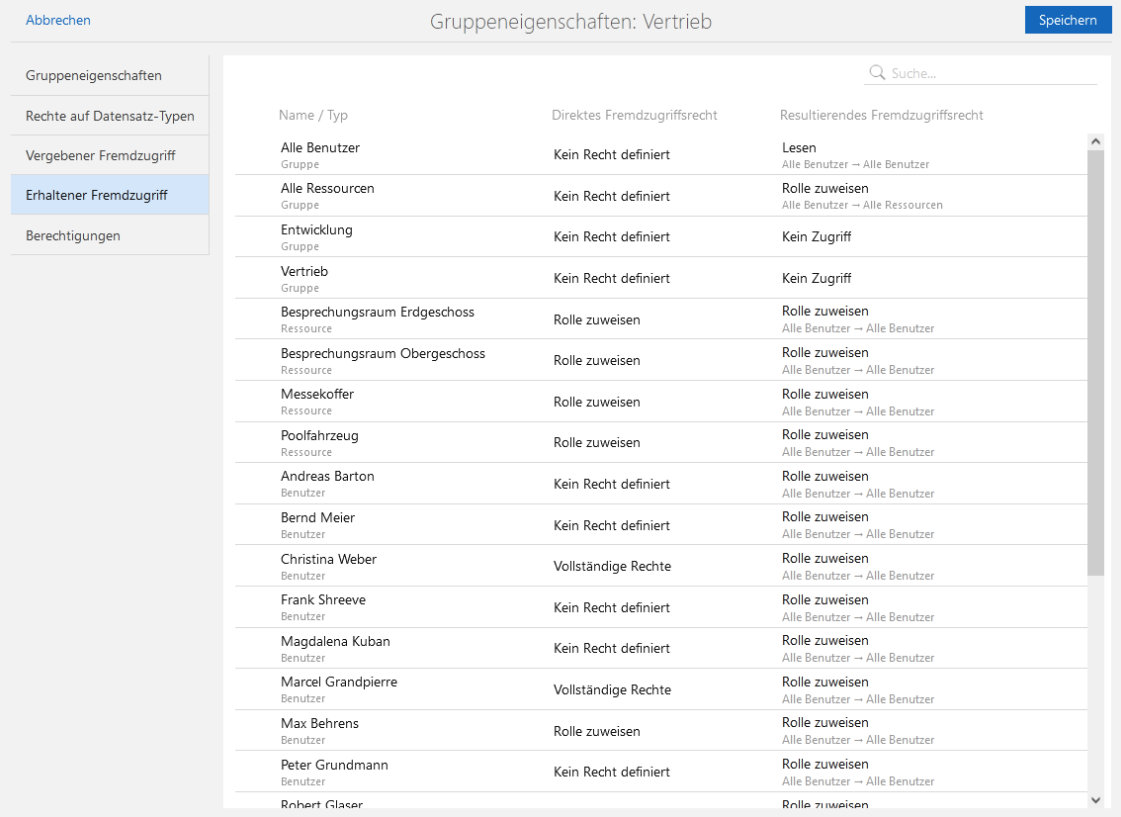
Klicken Sie auf einen Benutzer oder eine Gruppe, um den Fremdzugriff einzustellen.
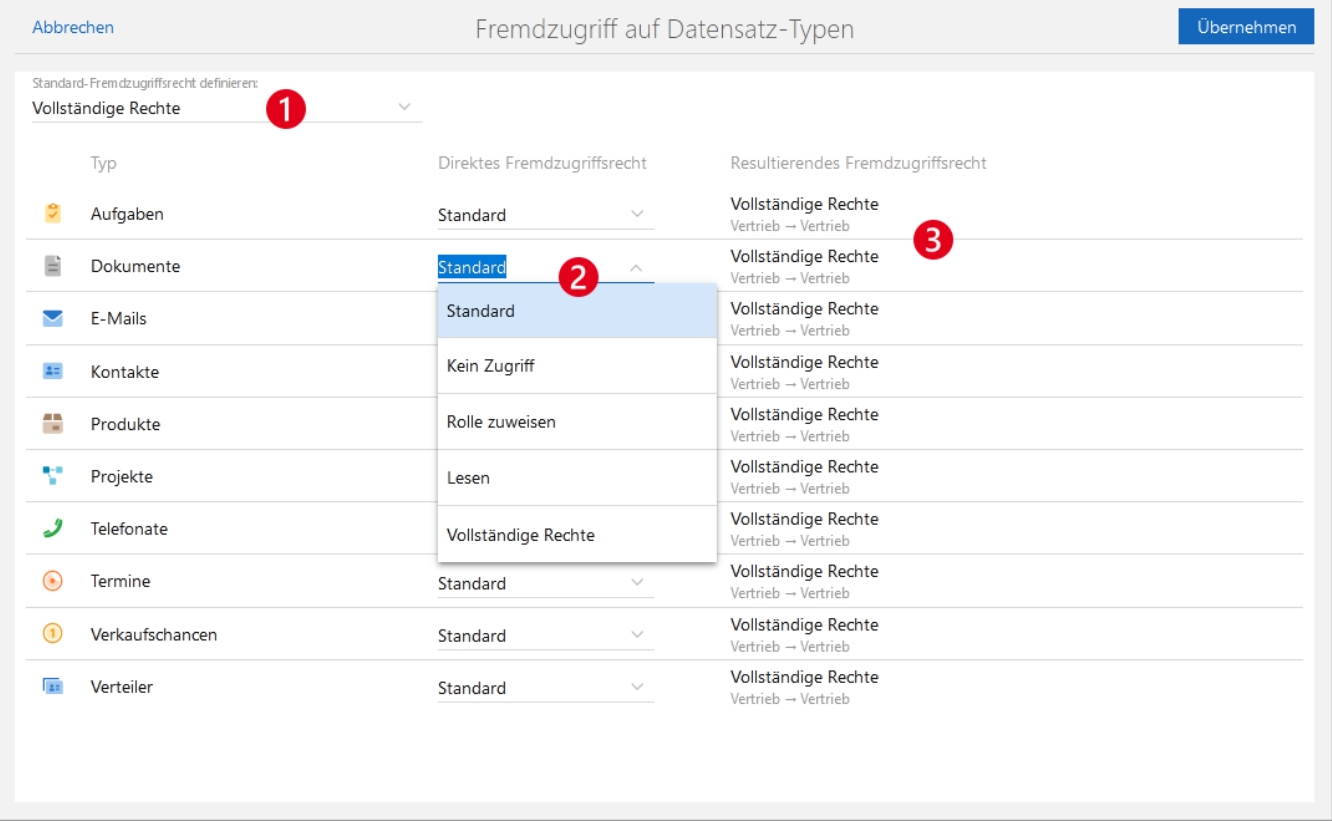
1: Standard-Fremdzugriffsrecht einstellen #
Wenn Sie für alle oder die meisten Datensatz-Typen das gleiche Fremdzugriffsrecht einstellen möchten, dann legen Sie in der Liste Standard-Fremdzugriffsrecht den gewünschten Wert fest. Das Standard-Fremdzugriffsrecht ist für alle Datensatz-Typen vor eingestellt, sofern keine individuelle Änderung vorgenommen wurde.
2: Direktes Fremdzugriffsrecht einstellen #
Das direkte Fremdzugriffsrecht stellen Sie in der Spalte Direktes Fremdzugriffsrecht ein. In der Standard-Einstellung ist der Wert Standard gewählt. Standard bedeutet, dass das Standard-Fremdzugriffsrecht gilt.
Ein individuelles Fremdzugriffsrecht können Sie einstellen, indem Sie einen anderen Wert für den gewünschten Datensatz-Typ wählen.
3: Resultierendes Fremdzugriffsrecht #
In der Spalte Resultierendes Fremdzugriffsrecht können Sie prüfen, welches Fremdzugriffsrecht für die gewählte Gruppe gilt. Unter dem Fremdzugriffsrecht sehen Sie, in welche Richtung das Fremdzugriffsrecht gilt.
Mögliche Fremdzugriffsrechte #
|
Fremdzugriffsrecht |
Beschreibung |
|---|---|
|
Standard |
Standard bedeutet, dass das Fremdzugriffsrecht gilt, das im Feld Standard-Fremdzugriffsrecht definieren gewählt wurde. |
|
Kein Zugriff |
Kein Zugriff bedeutet, dass die Datensätze der entsprechenden Benutzer oder Gruppen nicht sichtbar sind. Die Benutzer oder Gruppen können auch dann als Zugriffsberechtigte zu einem Datensatz hinzugefügt werden, wenn Kein Zugriff eingestellt wurde. |
|
Rolle zuweisen |
Rolle zuweisen bedeutet, dass die entsprechenden Benutzer oder Gruppen in ein Benutzerfeld eintragen können. Die Datensätze dieser Benutzer oder Gruppen können nicht gelesen oder bearbeitet werden. |
|
Lesen |
Lesen bedeutet, dass die Datensätze der entsprechenden Benutzer oder Gruppen gelesen werden dürfen. Die Benutzer oder Gruppen können außerdem in Benutzerfeldern gewählt werden. |
|
Vollständige Rechte |
Vollständige Rechte bedeutet, dass die Datensätze der entsprechenden Benutzer oder Gruppen gelesen, bearbeitet und gelöscht werden dürfen. Die Benutzer oder Gruppen können außerdem in Benutzerfeldern gewählt werden. |
Berechtigungen #
Auf der Seite Berechtigungen legen Sie zusätzliche Rechte fest, die unabhängig von den Datensatz-Typen gelten.
|
Berechtigung |
Beschreibung |
|---|---|
|
App Designer |
Benutzer dürfen Änderungen am Layout von CareCM vornehmen, ohne dass sie dafür Administrationsrechte benötigen. Mögliche Abstufungen: Nicht erlaubt, Erlaubt |
|
Ansichten verwalten |
Benutzer dürfen Ansichten für andere Benutzer freigeben. Ohne diese Berechtigung dürfen Benutzer Ansichten nur für sich selbst speichern, aber nicht für andere freigeben. Mögliche Abstufungen: Nicht erlaubt, Erlaubt |
|
Export von Daten |
Benutzer dürfen die Daten verschiedener Apps exportieren, wenn diese Benutzer zusätzlich die Zugriffsrechte auf die entsprechenden Apps haben. Zusätzlich dürfen Benutzer in der App Dokumente mehrere Archivdateien gleichzeitig herunterladen. Mögliche Abstufungen: Nicht erlaubt, Erlaubt |
|
Import von Daten |
Benutzer haben Zugriff auf die App Importe und dürfen die Daten der meisten Apps importieren. Mögliche Abstufungen: Nicht erlaubt, Erlaubt |
|
Weitere Aktionen |
Benutzer dürfen je nach erteiltem Recht weitere Aktionen ausführen, erstellen oder verwalten. Folgende Abstufungen sind möglich:
|
|
Vorlagen verwalten |
Benutzer dürfen mit diesem Recht sowohl Dokumentvorlagen als auch Datensatz-Vorlagen verwalten. Wenn das Verwalten von Vorlagen erlaubt ist, haben diese Benutzer Zugriff auf die entsprechenden Bereiche in der App Administration. Mögliche Abstufungen: Nicht erlaubt, Erlaubt |
|
Journal |
Benutzer dürfen die letzten Änderungen an einem Datensatz in einer Änderungshistorie einsehen. Mögliche Abstufungen: Nicht erlaubt, Erlaubt |
|
SmartTags verwalten |
Benutzer dürfen SmartTags verwalten. Wenn das Verwalten von SmartTags erlaubt ist, haben diese Benutzer Zugriff auf den Bereich SmartTags der App Administration. Mögliche Abstufungen: Nicht erlaubt, Erlaubt |
|
Mobile sync |
Benutzer dürfen Daten von ihrem mobilen Endgerät mit SmartWe synchronisieren. Mögliche Abstufungen: Nicht erlaubt, Erlaubt |